「我以前可以編輯短信。我剛下載了17.1.1版本,這個功能已經沒有了。如何使用IOS 17.1.1編輯短信?”
- 來自蘋果社區
iMessage 是 iPhone 用戶的主要即時通訊工具,尤其是在iOS 16 及更高版本中,它允許用戶編輯或取消發送已發送的訊息。然而,一些用戶報告了諸如「編輯 iMessage 不起作用」等問題,導致他們無法正常使用此功能。本文將詳細分析可能的原因,並協助您解決iMessage編輯不起作用的問題。
在了解問題的原因之前,請確保您知道如何正確編輯或取消發送 iMessage。此功能對於快速糾正錯誤或更改訊息非常有用。
若要取消發送您的訊息:
步驟 1. 前往 iPhone 上的「訊息」應用程式。
步驟 2. 按住訊息氣泡,然後點選「取消傳送」/「撤銷傳送」。
步驟 3. 您和收件者的對話記錄中都會出現一條確認您未傳送訊息的註解。
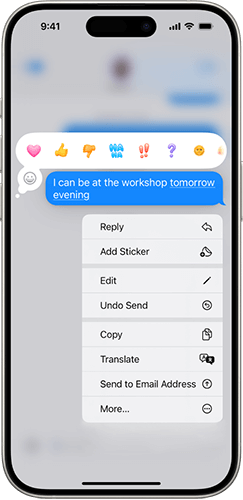
若要編輯您的訊息:
步驟 1. 前往 iPhone 上的「訊息」應用程式。
步驟 2. 選擇包含您要編輯的訊息的對話。
步驟 3. 按住訊息氣泡,然後點選「編輯」。
步驟 4. 進行更改,然後點選「勾號圖示」重新傳送,或點選「X」圖示撤銷更改。
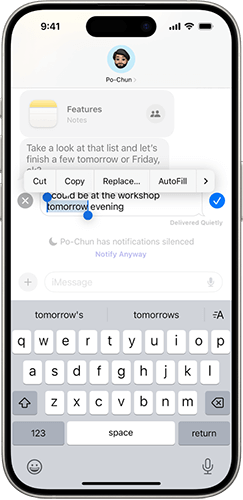
如果您無法編輯/取消傳送 iMessage,可能的原因如下:
針對「無法編輯/取消傳送iMessage」的問題,這裡有詳細的解決方案和步驟。
穩定的網路連線對於 iMessage 的正常運作至關重要。如果網路不穩定,iMessage 可能無法完成編輯或取消傳送操作。
請依照以下步驟檢查您的網路連線:
步驟1. 開啟“設定”>“Wi-Fi”或“蜂窩網路”,並確保網路已連線。
步驟 2. 切換到另一個網路(例如,從 Wi-Fi 切換到蜂窩數據)以查看該功能是否已恢復。
步驟 3. 如果網路仍然不穩定,請嘗試重新啟動路由器或重置 iPhone 的網路設定。

有時,iMessage 功能可能會因為 Apple 伺服器的臨時問題而無法使用。造訪Apple系統狀態頁面,尋找「iMessage」服務,查看其狀態是否為綠色(表示正常運作)。如果顯示中斷,請等待 Apple 解決問題並稍後重試。

當 iMessage 無法正常運作時,重新啟動該功能可以刷新設定並解決小問題。
操作方法如下:
步驟1. 開啟「設定」>「訊息」。
步驟 2. 關閉“iMessage”開關。
步驟 3. 等待 10 秒鐘,然後重新開啟開關。
步驟 4. 返回 iMessage 並再次嘗試編輯或取消傳送訊息。

如果關閉和開啟 iMessage 不起作用,強制退出並重新啟動應用程式可以清除其臨時資料並協助解決「編輯 iMessage 不起作用」問題。
它的工作原理如下:
步驟 1. 從 iPhone 螢幕底部向上滑動並暫停以開啟應用程式切換器。

步驟2.找到iMessage應用程式並向上滑動以關閉。
步驟3.返回主畫面並重新啟動iMessage。
iMessage 的編輯和取消傳送功能僅在iOS 16 及更高版本中可用,因此請確保您的系統已更新至iOS 16 或更高版本。
若要更新您的iOS ,請依照下列步驟操作:
步驟1. 開啟「設定」>「一般」>「軟體更新」。 ( iPhone軟體更新失敗?)
步驟 2. 檢查可用更新並點選「下載並安裝」。

用戶可以在2分鐘內取消發送訊息,並在15分鐘內編輯訊息。但是,一則訊息最多只能編輯 5 次。一旦您編輯一則訊息超過 5 次,則不允許進一步編輯。
眾所周知,重新啟動 iPhone 是解決小故障或錯誤的最佳方法之一。要修復iOS 16/17/18 上的「編輯訊息不起作用」問題,我們建議重新啟動您的 iPhone。操作方法如下:
步驟1.同時按住「音量」按鈕和「側邊」按鈕開啟電源滑桿。
步驟 2. 拖曳滑桿關閉 iPhone。
步驟3.等待30秒,然後按住「電源」按鈕,直到螢幕上出現Apple標誌。

如果上述方法無法解決iOS 16/17/18 上的「編輯訊息不起作用」問題,下一步是在您的裝置上執行系統修復。最好的工具是iOS系統恢復,因為它可以修復 iPhone 上的各種主要問題,而不會造成任何資料遺失。
iOS系統復原可以為您做什麼?
以下是修復使用iOS系統復原無法編輯 iMessage 的方法:
01在電腦上下載並安裝軟體。安裝後,打開程式並選擇“ iOS系統恢復”。
02將 iPhone 連接到電腦並信任該連線。然後,點擊“開始”並按照螢幕上的指示進入恢復模式。

03選擇“標準模式”並點選“確認”繼續。程式將開始下載所需的iOS韌體。

04下載韌體後,按一下「修復」開始修復過程。該工具將修復您的裝置並解決問題,例如無法編輯 iMessage。

如果上述方法無法解決問題,則可能是硬體或其他更深層的問題造成的。建議聯絡 Apple 支援團隊以獲得進一步協助。
當您遇到「iMessage編輯不起作用」等問題時,您可以按照本文提供的方法來檢查並解決問題。其中, iOS系統復原是一個快速可靠的工具,可以有效地修復系統問題。
我們希望本文可以幫助您恢復 iMessage 編輯和取消傳送功能。
相關文章:
如何解決 iMessage 未說以 9 種可行的方式發送的問題
Mac上 iMessage 不同步的 7 個快速簡單的解決方案